Solucionar problemas durante a criação de um projeto de rotulagem de dados
Se você tiver erros que ocorrem durante a criação de um projeto de rotulagem de dados, tente as seguintes etapas de solução de problemas.
Adicionar acesso ao Colaborador de Dados de Blob de Armazenamento
Em muitos casos, um erro ao criar o projeto pode ser devido a problemas de acesso. Para resolver problemas de acesso, adicione a função de Colaborador de Dados de Blob de Armazenamento à identidade do espaço de trabalho com estas etapas:
Selecione a conta de armazenamento no portal do Azure.
No estúdio do Azure Machine Learning, no banner superior direito, selecione o nome do espaço de trabalho.
Na parte inferior da seção exibida, selecione Exibir todas as propriedades no portal do Azure.
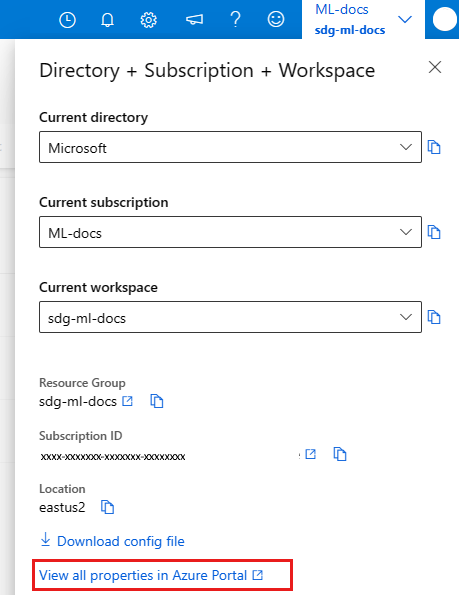
Na página do portal do Azure para seu espaço de trabalho, selecione o link para Armazenamento.
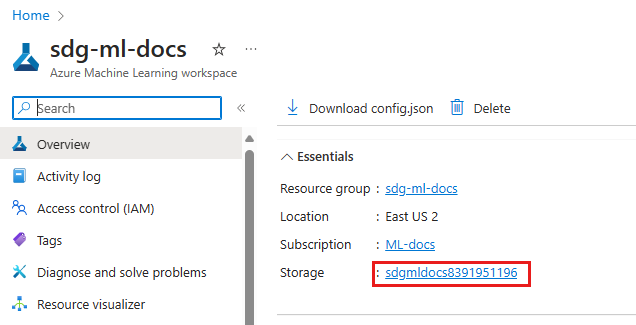
Adicionar atribuição de função.
No menu esquerdo da conta de armazenamento, selecione Controle de acesso (IAM).
Na barra de ferramentas superior das configurações de controle de acesso, selecione + Adicionar e Adicionar atribuição de função.
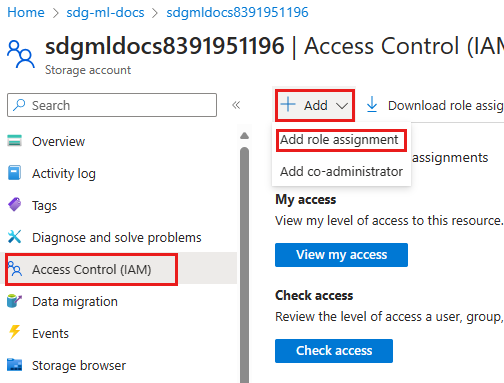
Procure por "Storage Blob Data Contributor".
Selecione Storage Blob Data Contributor na lista de funções.
Selecione Seguinte.
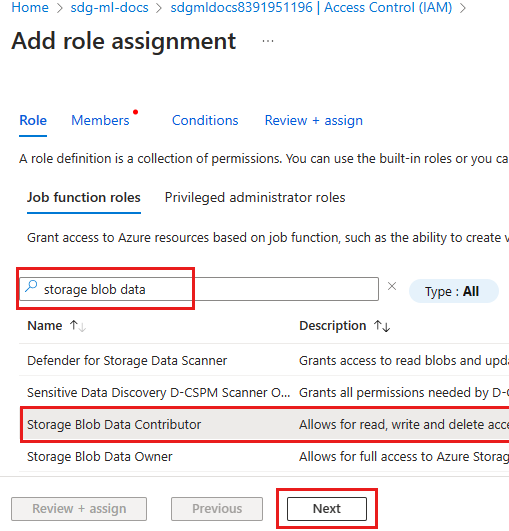
Selecione membros.
Na página Membros, selecione +Selecionar membros.
Procure a identidade do seu espaço de trabalho.
- Por padrão, a identidade do espaço de trabalho é a mesma que o nome do espaço de trabalho.
- Se o espaço de trabalho tiver sido criado com a identidade atribuída ao usuário, procure o nome da identidade do usuário.
Selecione o aplicativo Enterprise com o nome da identidade do espaço de trabalho.
Selecione o botão Selecionar na parte inferior da página.
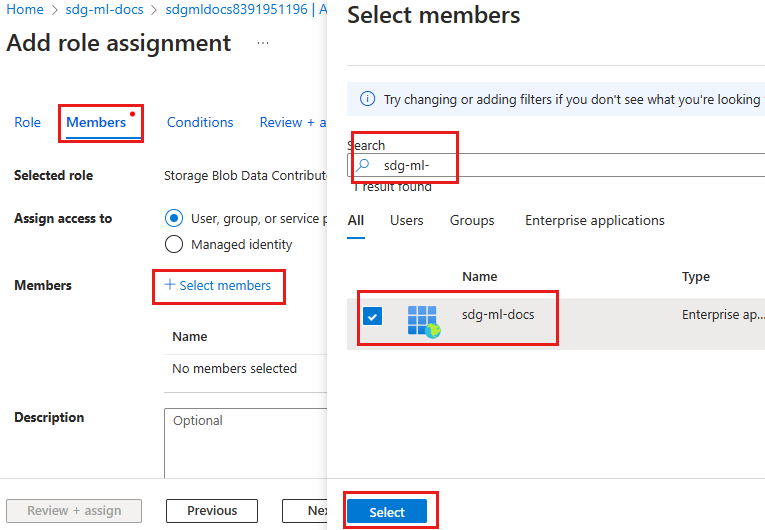
Revise e atribua a função.
- Selecione Rever + atribuir para rever a entrada.
- Selecione Rever + atribuir novamente e aguarde a conclusão da atribuição.
Definir acesso para armazenamento de dados externo
Se os dados do seu projeto de rotulagem forem acessados de um armazenamento de dados externo, defina o acesso para esse armazenamento de dados e o armazenamento de dados padrão.
- Navegue até o armazenamento de dados externo no portal do Azure.
- Siga as etapas anteriores, começando com Adicionar atribuição de função para adicionar a função de Colaborador de Dados de Blob de Armazenamento à identidade do espaço de trabalho.
Definir o armazenamento de dados para usar a identidade gerenciada do espaço de trabalho
Quando seu espaço de trabalho estiver protegido com uma rede virtual, use estas etapas para definir o armazenamento de dados para usar a identidade gerenciada do espaço de trabalho:
- No estúdio do Azure Machine Learning, no menu à esquerda, selecione Dados.
- Nas guias superiores, selecione Datastores.
- Selecione o armazenamento de dados que você está usando para acessar os dados em seu projeto de rotulagem.
- Na barra de ferramentas superior, selecione Atualizar autenticação.
- Ative a entrada "Usar identidade gerenciada do espaço de trabalho para visualização de dados e criação de perfil no estúdio do Azure Machine Learning".
Quando o pré-processamento de dados falha
Outro possível problema com a criação de um projeto de rotulagem de dados é quando o pré-processamento de dados falha. Você verá um erro semelhante a este:
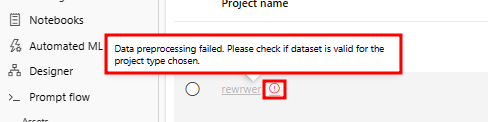
Este erro pode ocorrer quando você usa um conjunto de dados tabular v1 como sua fonte de dados. O projeto primeiro converte esses dados. Erros de acesso a dados podem fazer com que essa conversão falhe. Para resolver esse problema, verifique a maneira como seu armazenamento de dados salva credenciais para acesso a dados.
- No menu esquerdo do espaço de trabalho, selecione Dados.
- Na guia superior, selecione Datastores.
- Selecione o armazenamento de dados onde os dados tabulares v1 estão armazenados.
- Na barra de ferramentas superior, selecione Atualizar autenticação.
- Se a alternância para Salvar credenciais com o armazenamento de dados para acesso a dados estiver Ativada, verifique se o tipo e os valores de Autenticação estão corretos.
- Se a alternância para Salvar credenciais com o armazenamento de dados para acesso a dados estiver Desativado, siga o restante dessas etapas para garantir que o cluster de computação possa acessar os dados.
Quando Salvar credenciais com o armazenamento de dados para acesso a dados estiver Desativado, o cluster de computação que executa o trabalho de conversão precisará acessar o armazenamento de dados. Para garantir que o cluster de computação possa acessar os dados, localizar o nome do cluster de computação e atribuir uma identidade gerenciada, siga estas etapas:
- No menu à esquerda, selecione Trabalhos.
- Selecione o experimento que inclui o nome Labeling ConvertTabularDataset.
- Se você vir um trabalho com falha, selecione o trabalho. (Se você vir um trabalho bem-sucedido, a conversão foi bem-sucedida.)
- Na seção Visão geral, na parte inferior da página está a seção Computação . Selecione o cluster de computação de destino .
- Na página de detalhes do cluster de computação, na parte inferior da página está a seção Identidade gerenciada. Se o cluster de computação não tiver uma identidade, selecione a ferramenta Editar para atribuir uma identidade atribuída ou gerenciada pelo sistema.
Depois de ter o nome do cluster de computação com uma identidade gerenciada, atribua a função de Colaborador de Dados de Blob de Armazenamento ao cluster de computação.
Siga as etapas anteriores para Adicionar acesso ao Colaborador de Dados de Blob de Armazenamento. Mas, desta vez, você selecionará o recurso de computação na seção Selecionar membros , para que o cluster de computação tenha acesso ao armazenamento de dados.
- Se você estiver usando uma identidade atribuída pelo sistema, procure o nome da computação usando o nome do espaço de trabalho, seguido pelo
/computes/nome da computação. Por exemplo, se o nome do espaço de trabalho formyworkspacee o nome do computador formycompute, procure paramyworkspace/computes/mycomputeselecionar o membro. - Se estiver a utilizar uma identidade atribuída pelo utilizador, procure o nome de identidade atribuído pelo utilizador.
Recursos relacionados
Para obter informações sobre como solucionar problemas de gerenciamento de projetos, consulte Solucionar problemas de gerenciamento de projetos.